اگر میخواهید از طریق متن وضعیت خود را در دایرکت اینستاگرام ✍️ به اشتراک بگذارید میتوانید از قابلیت جدید Notes در اینستاگرام استفاده کنید. در این مطلب از کلاسیک وب به آموزش کار و قرار دادن استاتوس با قابلیت Notes دایرکت اینستاگرام میپردازیم.
نحوه گذاشتن استاتوس در دایرکت اینستاگرام
?How to Use the Notes Feature in Instagram
Instagram به صورت مرتب در حال پیشرفت است و قابلیت های مختلفی مانند قابلیت گذاشتن ریلز در اختیار کاربران قرار میدهد تا بتوانند از آن ها استفاده کنند. یکی از جدیدترین قابلیت های اینستاگرام نوت در دایرکت اینستاگرام است. شما با ایجاد Notes میتوانید جمله ای با محدودیت ۶۰ کاراکتر به اشتراک بگذارید. این جمله به عنوان استاتوس در دایرکت اینستاگرام قرار میگیرد. قابلیت Notes در اینستاگرام مانند استوری به مدت ۲۴ ساعت متن را به فالوورهای شما نشان میدهد. در ادامه راه های نوشتن پیام در بالای دایرکت اینستاگرام را بررسی میکنیم.

اگر نمیتوانید برخی از قابلیت های اینستاگرام را برای خود فعال کنید میتوانید مطلب بررسی علت فعال نبودن قابلیت و گزینه جدید در پروفایل اینستاگرام را مطالعه کنید.
نحوه ایجاد نوت در دایرکت اینستاگرام
استفاده از قابلیت Notes اینستاگرام بسیار آسان است. قرار دادن Notes در اینستاگرام در گوشی های اندرویدی و آیفون یکی است و تفاوتی ندارد. برای این کار ابتدا این برنامه را در گوشی های خود باز کنید. سپس در بالای صفحه سمت راست روی آیکن پیام ها ضربه بزنید. اکنون بین قسمت جست جو ویندوز و پیام های خود بخش Notes Notes را میتوانید مشاهده کنید. روی آیکن Leave a note که با + نیز مشخص شده است ضربه بزنید تا بتوانید نوت جدیدی ایجاد کنید.

در قسمت Share what’s on your mind چیزی که میخواهید در نوت بنویسید را تایپ کنید. در این بخش دو قسمت Followers you follow back و Close friends قرار دارد. Close friends برای اشتراک گذاری نوت با دوستان صمیمی و Followers you follow back برای سایر افراد است. گروه افرادی که میخواهید نوت شما را مشاهده کنند انتخاب کنید.

پس از نوشتن متن مورد نظر روی Share در بالای صفحه سمت راست ضربه بزنید. بعد از آن میتوانید به صفحه چت خود بازگردید و نوت خود را مشاهده کنید.

اضافه کردن نوت در اینستاگرام
روش بالا برای ایجاد نوت در دایرکت اینستاگرام، زمانی کاربرد دارد که شما در اینستاگرام نوت نداشته باشید. در صورتی که نوت گذاشته باشید باید ۲۴ ساعت صبر کنید تا نوت قلبی پاک شود و نوت جدید بگذارید. با این حال در صورتی که میخواهید قبل از ۲۴ ساعت به نوت خود یک نوت دیگر اضافه کنید میتوانید اینستاگرام را باز کنید. به قسمت پیام ها بروید. روی آیکن Your note ضربه بزنید و از گزینه های نمایش داده شده Leave a new note را انتخاب کنید.

مجددا نوت خود را یادداشت کرده و گروه فالوور های مورد نظر را انتخاب کنید. در آخر برای نوشتن پیام در بالای دایرکت اینستاگرام روی Share ضربه بزنید.

حذف نوت در دایرکت اینستاگرام بعد از ایجاد آن
گاهی ممکن است یک نوت را به اشتباه بوجود بیاورید و بخواهید آن را پاک کنید تا یک نوت جدید و درست بگذارید. برای پاک کردن استاتوس در دایرکت اینستاگرام میتوانید وارد اینستاگرام و قسمت پیام ها شوید. روی آیکن Your note ضربه بزنید و از گزینه ها Delete note را انتخاب کنید.

ریپلای استوری در دایرکت اینستاگرام
برای ریپلای نوت سایر افرادی که نوت گذاشتند میتوانید روی آیکن آن کلیک کنید و در کادر باز شده پیام خود را بنویسید. در آخر روی Send ضربه بزنید.

نحوه غیر فعال کردن برچسب در دایرکت اینستاگرام
اگر میخواهید نوت شخصی را مشاهده نکنید میتوانید نوت او را غیر فعال کنید. برای این کار در بخش نوت ها روی نوت شخص مورد نظر ضربه بزنید و نگه دارید. از کادر باز شده Mute notes را انتخاب کنید.

برای مشاهده نوت شخص بی صدا شده وارد پروفایل شخص مورد نظر شوید. روی Following و بعد از آن روی Mute ضربه بزنید.

در آخر گزینه Notes را غیر فعال کنید.

سوالات متداول
نوت دایرکت اینستاگرام کی حذف میشود؟
نوت اینستاگرام مانند استوری این برنامه دارای محدودیت زمانی است. بعد از گذاشتن نوت، متن بعد از ۲۴ ساعت به صورت خودکار برداشته میشود و دیگر کاربران نمیتوانند متن را مشاهده کنند.
آیا میتوان دید چه کسی Notes گذاشته شده را مشاهده کرده است؟
خیر این امکان در قابلیت Notes دایرکت اینستاگرام فعال نیست و شما نمیتوانید ببینید چه کسی Notes شما را مشاهده کرده است، اما زمانی که شخصی نوت شما را ریپلای کند متوجه میشوید که شخص Notes شما را دیده است.
نظرات و پیشنهادات؟
در مطلب امروز نحوه کار با مسیج استاتوس دایرکت اینستاگرام را بررسی کردیم. آیا شما توانستید از روش های بالا برای ایجاد نوت در دایرکت اینستاگرام استفاده کنید؟ شما میتوانید نظرات، پیشنهادات و تجربیات خود را در زمینه قابلیت Notes اینستاگرام در بخش دیدگاه با ما به اشتراک بگذارید.

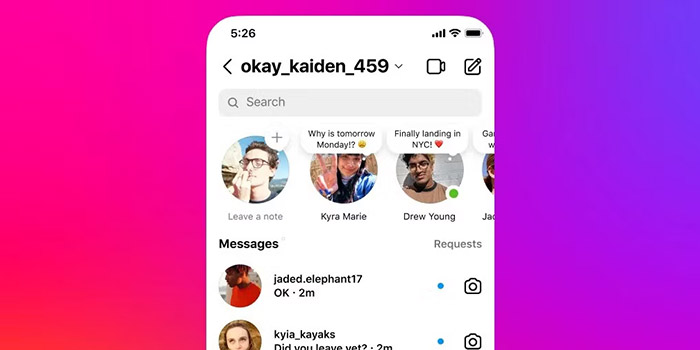
آخرین دیدگاه ها
تا کنون دیدگاهی ثبت نشده است.